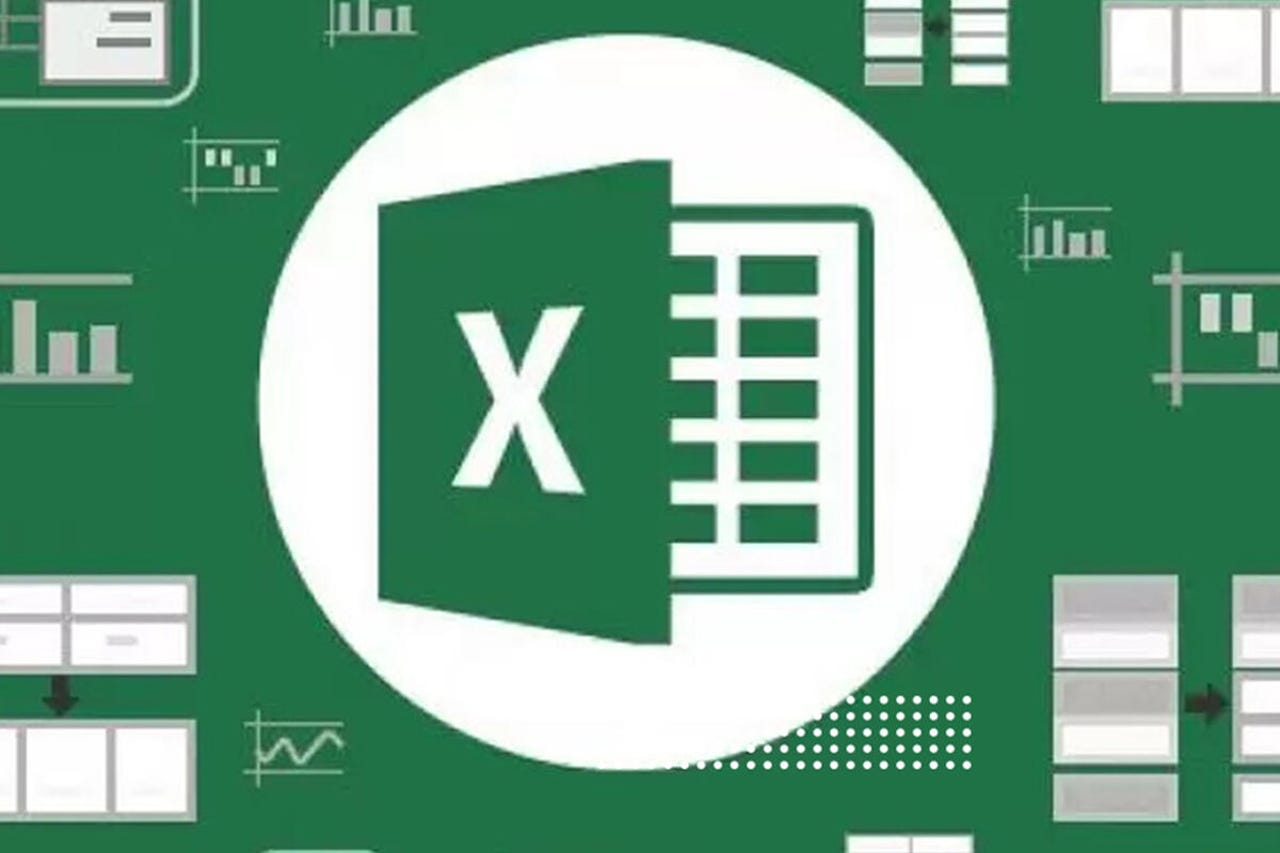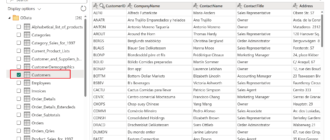Часть 1: Что такое условное форматирование в Excel?
Условное форматирование в Excel – это инструмент, который позволяет автоматически изменять внешний вид ячеек в зависимости от заданных условий. Это может быть полезным при выделении данных, отображении трендов, выявлении аномалий и многих других сценариях.
Часть 2: Создание правила условного форматирования
Давайте рассмотрим пример, в котором мы хотим выделить все ячейки, содержащие числа больше 50. Для этого:
- Выберите ячейку или диапазон ячеек, к которым вы хотите применить условное форматирование.
- Перейдите во вкладку “Условное форматирование” в ленте меню Excel.
- Выберите “Новое правило”.
- В появившемся диалоговом окне “Создание правила форматирования” выберите “Использовать формулу для определения ячеек для форматирования”.
- В поле “Формула” введите условие для применения форматирования. Например, в данном случае мы используем формулу =A1>50, чтобы выделить ячейки, в которых значение больше 50.
- Нажмите “Формат” и выберите желаемый стиль форматирования (цвет заливки, шрифт, границы и др.).
- Нажмите “ОК”, чтобы сохранить правило.
Часть 3: Протягивание правила условного форматирования
Теперь, когда у нас есть правило условного форматирования, мы можем его протянуть в ячейках. Для этого:
- Выделите ячейку, в которой находится условное форматирование.
- Перейдите к уголку ячейки, где появится маленький квадратный заполнитель (маркер заполнения) в правом нижнем углу ячейки.
- Нажмите на этот квадратный маркер заполнения и перетащите его вниз или вправо, чтобы протянуть форматирование на другие ячейки.
- Отпустите кнопку мыши, и условное форматирование будет применено ко всем выделенным ячейкам в соответствии с их значениями и условиями.
Часть 4: Изменение и управление правилами
После создания и протягивания правила условного форматирования вы можете изменить его или управлять им. Для этого:
- Выделите ячейки, к которым применено условное форматирование.
- Перейдите во вкладку “Условное форматирование” и выберите “Управление правилами”.
- Выберите правило, которое вы хотите изменить, и нажмите “Изменить правило”.
- Внесите необходимые изменения в формулу, стиль форматирования и другие параметры.
- Нажмите “ОК”, чтобы сохранить изменения.
Часть 5: Заключение
Условное форматирование в Excel – это мощный инструмент для визуализации и выделения данных в таблицах. Применение и протягивание правил условного форматирования может значительно упростить анализ данных и сделать вашу работу с Excel более продуктивной. Пользуйтесь этой возможностью, чтобы легко выделять важные данные и делать информацию более наглядной в ваших таблицах Excel.